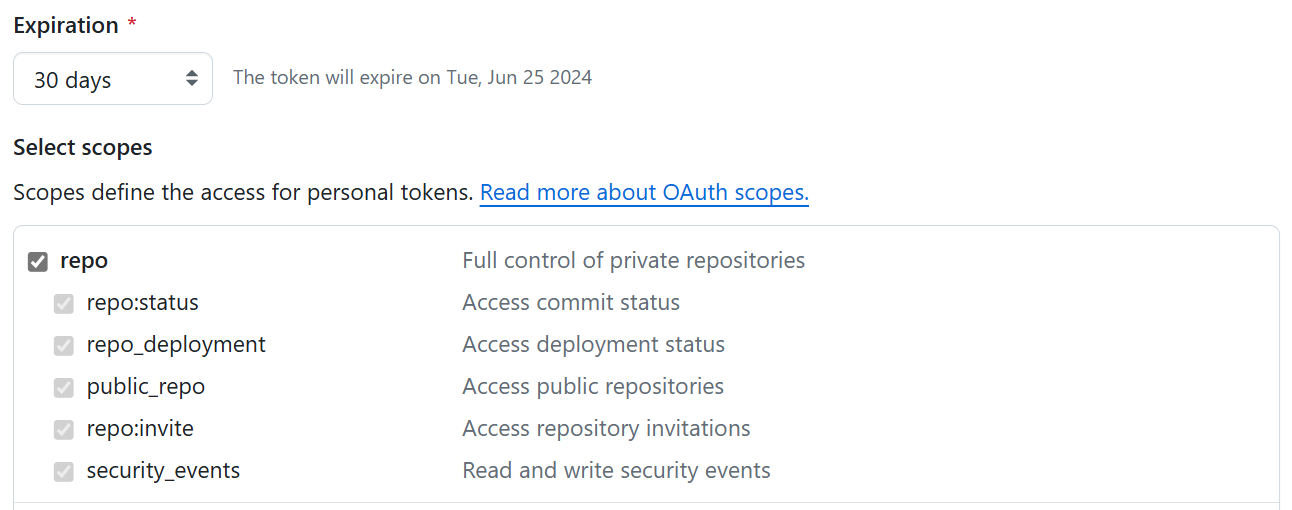Git tümleştirmesindeki temel kavramlar
Bu makalede, temel Git kavramları ve Git'i Microsoft Fabric çalışma alanınızla tümleştirme işlemi açıklanmaktadır.
İzinler
- Git tümleştirmesini kullanmak için kuruluşunuzun yöneticisinin bunu etkinleştirmesi gerekir.
- Çalışma alanı ve Azure deposu iki farklı bölgedeyse kiracı yöneticisinin coğrafi bölgeler arası dışarı aktarmayı etkinleştirmesi gerekir. Bu kısıtlama GitHub için geçerli değildir.
- Bir çalışma alanında gerçekleştirebileceğiniz eylemler, sonraki bölümlerde listelendiği gibi hem çalışma alanında hem de Git'te sahip olduğunuz izinlere bağlıdır.
Popüler eylemler için gerekli Git izinleri
Aşağıdaki liste, Git deposundaki izinlerine bağlı olarak farklı çalışma alanı rollerinin neler yapabileceğini gösterir:
- Yönetici: Çalışma alanında herhangi bir işlemi yalnızca Git rolüyle sınırlı olarak gerçekleştirebilir.
- Üye/Katkıda Bulunan: Bir çalışma alanına bağlandıktan sonra, üye/katkıda bulunan Git rolüne bağlı olarak değişiklikleri işleyebilir ve güncelleştirebilir. Çalışma alanı bağlantısıyla ilgili eylemler için (örneğin, bağlanma, bağlantıyı kesme veya dalları değiştirme) yöneticiden yardım isteyin.
- Görüntüleyici: Hiçbir eylem gerçekleştirilemiyor. Görüntüleyici çalışma alanında Git ile ilgili hiçbir bilgiyi göremez.
Popüler eylemler için gerekli Doku izinleri
Çalışma alanı rolleri
Aşağıdaki tabloda, çeşitli yaygın işlemleri gerçekleştirmek için Doku çalışma alanında gereken izinler açıklanmaktadır:
| İşlem | Çalışma alanı rolü |
|---|---|
| Çalışma alanını Git deposuna bağlama | Yönetici |
| Çalışma alanını Git deposuyla eşitleme | Yönetici |
| Çalışma alanının Git deposuyla bağlantısını kesme | Yönetici |
| Çalışma alanında dal değiştirme (veya bağlantı ayarındaki herhangi bir değişiklik) | Yönetici |
| Git bağlantı ayrıntılarını görüntüleme | Yönetici, Üye, Katkıda Bulunan |
| Bkz. çalışma alanı 'Git durumu' | Yönetici, Üye, Katkıda Bulunan |
| Git'ten güncelleştirme | Aşağıdakilerin tümü: Çalışma alanında katkıda bulunan (tüm öğelerde YAZMA izni) Öğenin sahibi (kiracı anahtarı, sahip olmayanlar için güncelleştirmeleri engelliyorsa) Dış bağımlılıklar üzerinde BUILD (uygun olduğunda) |
| Çalışma alanı değişikliklerini Git'e işleme | Aşağıdakilerin tümü: Çalışma alanında katkıda bulunan (tüm öğelerde YAZMA izni) Öğenin sahibi (kiracı anahtarı, sahip olmayanlar için güncelleştirmeleri engelliyorsa) Dış bağımlılıklar üzerinde BUILD (uygun olduğunda) |
| Doku içinden yeni Git dalı oluşturma | Yönetici |
| Yeni bir çalışma alanına dallanma | Yönetici, Üye, Katkıda Bulunan |
Git rolleri
Aşağıdaki tabloda, çeşitli yaygın işlemleri gerçekleştirmek için gereken Git izinleri açıklanmaktadır:
| İşlem | Git izinleri |
|---|---|
| Çalışma alanını Git deposuna bağlama | Read=İzin Ver |
| Çalışma alanını Git deposuyla eşitleme | Read=İzin Ver |
| Çalışma alanının Git deposuyla bağlantısını kesme | İzin gerekmez |
| Çalışma alanında dal değiştirme (veya bağlantı ayarındaki herhangi bir değişiklik) | Read=allow (hedef depoda/dizinde/dalda) |
| Git bağlantı ayrıntılarını görüntüleme | Okuma veya Yok |
| Bkz. çalışma alanı 'Git durumu' | Read=İzin Ver |
| Git'ten güncelleştirme | Read=İzin Ver |
| Çalışma alanı değişikliklerini Git'e işleme | Read=İzin Ver Contribute=İzin Ver dal ilkesi doğrudan işlemeye izin vermelidir |
| Doku içinden yeni Git dalı oluşturma | Rol=Yazma Dal oluşturma=İzin Ver |
| Yeni bir çalışma alanına dallanma | Read=İzin Ver Dal oluşturma=İzin Ver |
Bağlanma ve eşitleme
Çalışma alanını yalnızca çalışma alanı yöneticisi Git Depolarına bağlayabilir, ancak bağlandıktan sonra, izinleri olan herkes çalışma alanında çalışabilir. Yönetici değilseniz, bağlanma konusunda yöneticinizden yardım isteyin.
Çalışma alanını Git'e bağladığınızda Doku, aynı içeriğe sahip olmaları için iki konum arasında eşitlenir. Bu ilk eşitleme sırasında, diğerinde içerik varken çalışma alanı veya Git dalı boşsa, içerik boş konuma kopyalanır. Hem çalışma alanında hem de Git dalında içerik varsa eşitlemenin hangi yöne gideceğine karar vermeniz gerekir.
- Çalışma alanınızı Git dallarına kaydederseniz, desteklenen tüm çalışma alanı içeriği Git'e aktarılır ve geçerli Git içeriğinin üzerine yazılır.
- Çalışma alanını Git içeriğiyle güncelleştirirseniz, çalışma alanı içeriğinin üzerine yazılır ve çalışma alanı içeriğinizi kaybedersiniz. Çalışma alanı geri yükleyemiyorken Git dalı her zaman önceki aşamaya geri yüklenebileceği için, bu seçeneği belirlerseniz onaylamanız istenir.
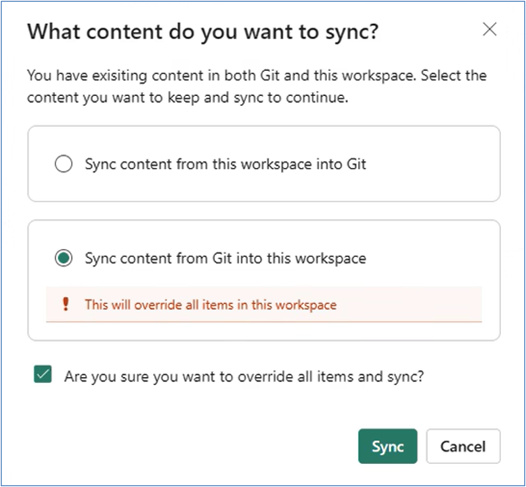
Eşitlenecek içeriği seçmezseniz çalışmaya devam edemezseniz.
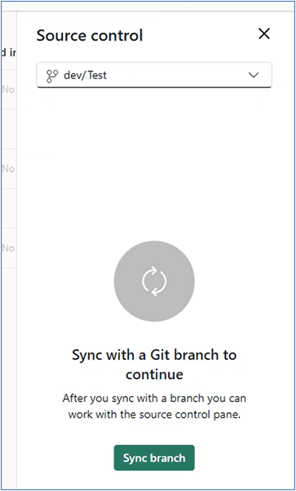
Paylaşılan çalışma alanına bağlanma
Git'e zaten bağlı olan bir çalışma alanına bağlanmayı denerseniz aşağıdaki iletiyi alabilirsiniz:
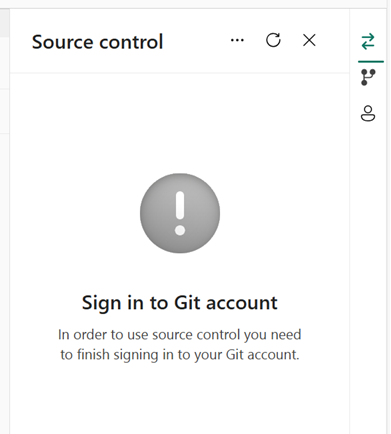
Kaynak denetim masasının sağ tarafındaki Hesaplar sekmesine gidin, bir hesap seçin ve buna bağlanın.
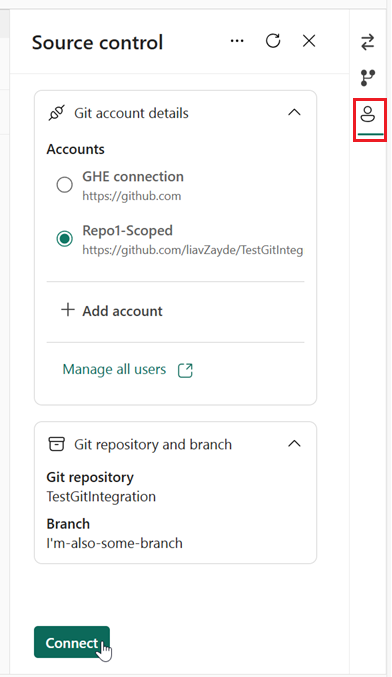
Git durumu
Bağlandıktan sonra çalışma alanı, uzak daldaki öğelerle ilişkili olarak çalışma alanındaki her öğenin eşitleme durumunu gösteren bir Git durum sütunu görüntüler.
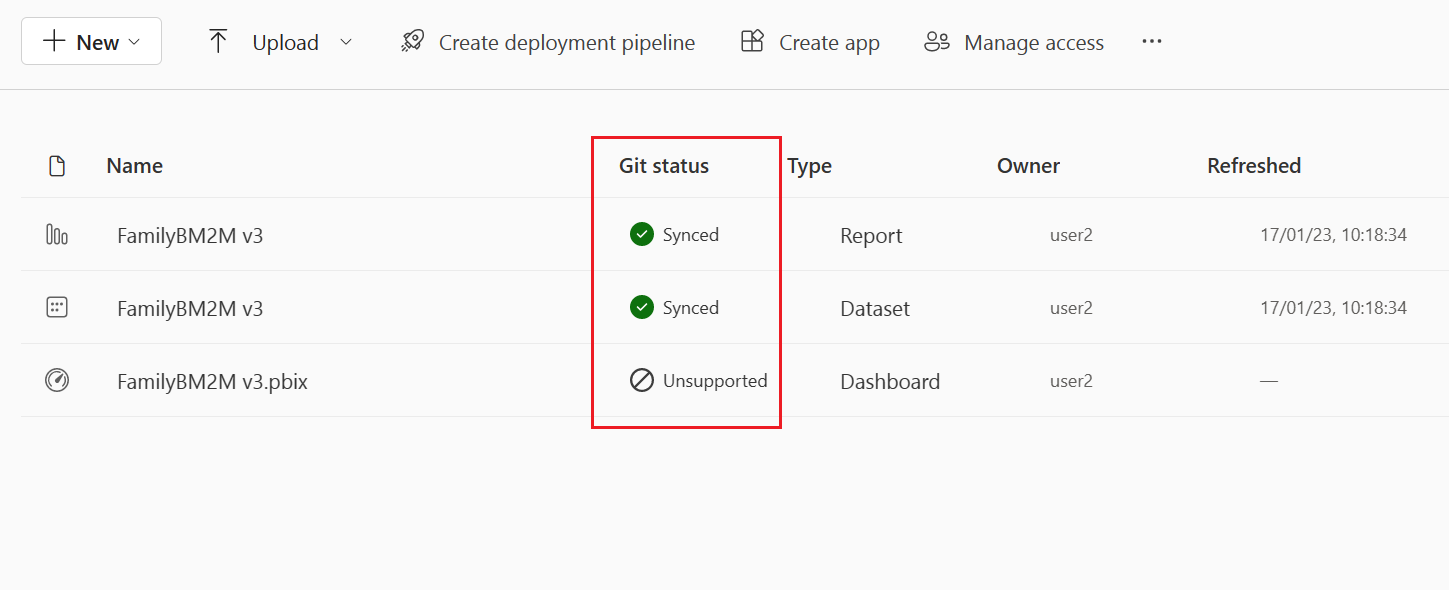
Her öğe aşağıdaki durumlardan birine sahiptir:
-
 Eşitlendi (öğe çalışma alanı ve Git dalında aynıdır)
Eşitlendi (öğe çalışma alanı ve Git dalında aynıdır) -
 Çakışma (öğe hem çalışma alanında hem de Git dalında değiştirildi)
Çakışma (öğe hem çalışma alanında hem de Git dalında değiştirildi) -
 Desteklenmeyen öğe
Desteklenmeyen öğe -
 Çalışma alanında kaydedilmemiş değişiklikler
Çalışma alanında kaydedilmemiş değişiklikler -
 Git'ten güncelleştirme gerekiyor
Git'ten güncelleştirme gerekiyor -
 Öğe her iki yerde de aynıdır ancak son işlemeye güncelleştirilmesi gerekir
Öğe her iki yerde de aynıdır ancak son işlemeye güncelleştirilmesi gerekir
Eşitleme bilgileri
Bağlı olduğunuz sürece ekranınızın alt kısmında aşağıdaki bilgiler görüntülenir:
- Bağlı dal
- Son eşitleme zamanı
- Çalışma alanının eşitlendiği son işlemeye bağlantı

Kaynak denetim bölmesi
Ekranın üst kısmında Kaynak denetimi simgesi bulunur. Çalışma alanında ve Git dalında farklı olan öğelerin sayısını gösterir. Çalışma alanında veya Git dalında değişiklik yapıldığında, sayı güncelleştirilir. Çalışma alanı Git dalı ile eşitlendiğinde Kaynak denetimi simgesi 0 değerini görüntüler.
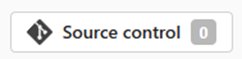
Kaynak denetim simgesini seçerek Kaynak denetim masasını açın.
Kaynak denetim bölmesinin yanında üç sekme vardır:
İşlemeler ve güncelleştirmeler
Çalışma alanında veya Git dalında değişiklik yapıldığında, kaynak denetimi simgesi farklı öğelerin sayısını gösterir. Kaynak denetim simgesini seçerek Kaynak denetim masasını açın.
İşleme ve güncelleştirme panelinde iki bölüm vardır.
Değişiklikler , çalışma alanında değiştirilen ve Git'e işlenmesi gereken öğelerin sayısını gösterir.
Güncelleştirmeler , Git dalında değiştirilmiş olan ve çalışma alanına güncelleştirilmiş olması gereken öğe sayısını gösterir.
Her bölümde, değiştirilen öğeler durumu gösteren bir simgeyle listelenir:
-
 Yeni
Yeni -
 Değiştirilmiş
Değiştirilmiş -
 Silin
Silin -
 anlaşmazlık
anlaşmazlık
Panelin üst kısmındaki Yenile düğmesi ![]() , değişiklik ve güncelleştirme listesini güncelleştirir.
, değişiklik ve güncelleştirme listesini güncelleştirir.
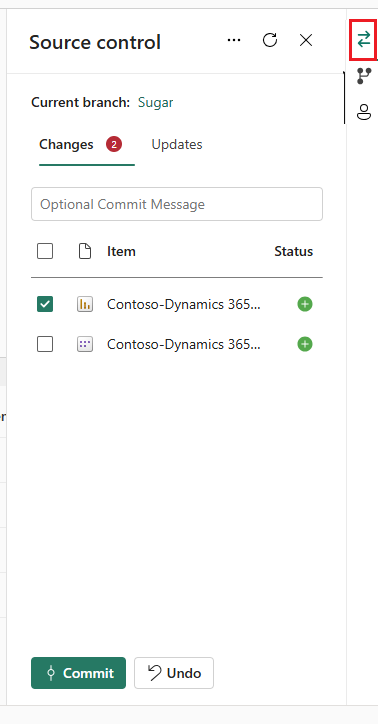
İşleme
- Çalışma alanında değiştirilen öğeler Değişiklikler bölümünde listelenir. Birden fazla öğe değiştiğinde, Git dalı için hangi öğelerin işleyebileceğinizi seçebilirsiniz.
- Git dalında yapılan güncelleştirmeler varsa, siz çalışma alanınızı güncelleştirene kadar işlemeler devre dışı bırakılır.
Güncelleştir
- İşleme ve geri alma işlemlerinden farklı olarak, Güncelleştir komutu her zaman dalın tamamını güncelleştirir ve en son işlemeyle eşitlenir. Güncelleştirilecek belirli öğeleri seçemezsiniz.
- Çalışma alanında ve aynı öğedeki Git dalında değişiklikler yapıldıysa, çakışma çözülene kadar güncelleştirmeler devre dışı bırakılır.
İşleme ve güncelleştirme hakkında daha fazla bilgi edinin. Güncelleştirme işlemi ve çakışmaları çözme hakkında daha fazla bilgi edinin.
Dallar
Kaynak denetim masasının Dallar sekmesi, dallarınızı yönetmenize ve dalla ilgili eylemler gerçekleştirmenize olanak tanır. İki ana bölümü vardır:
Geçerli dalda gerçekleştirebileceğiniz eylemler:
- Yeni çalışma alanına dallanma (herhangi bir rol): Geçerli çalışma alanına bağlı dalın son işlemesini temel alan yeni bir çalışma alanı ve yeni dal oluşturur. Yeni çalışma alanına ve yeni dala bağlanır.
- Yeni dalı kullanıma alma (çalışma alanı yöneticisi olmalıdır): Çalışma alanında son eşitlenen işlemeyi temel alan yeni bir dal oluşturur ve geçerli çalışma alanında Git bağlantısını değiştirir. Çalışma alanı içeriğini değiştirmez.
- Dal değiştir (çalışma alanı yöneticisi olmalıdır): Çalışma alanını başka bir yeni veya mevcut dalla eşitler ve çalışma alanındaki tüm öğeleri seçilen dalın içeriğiyle geçersiz kılar.
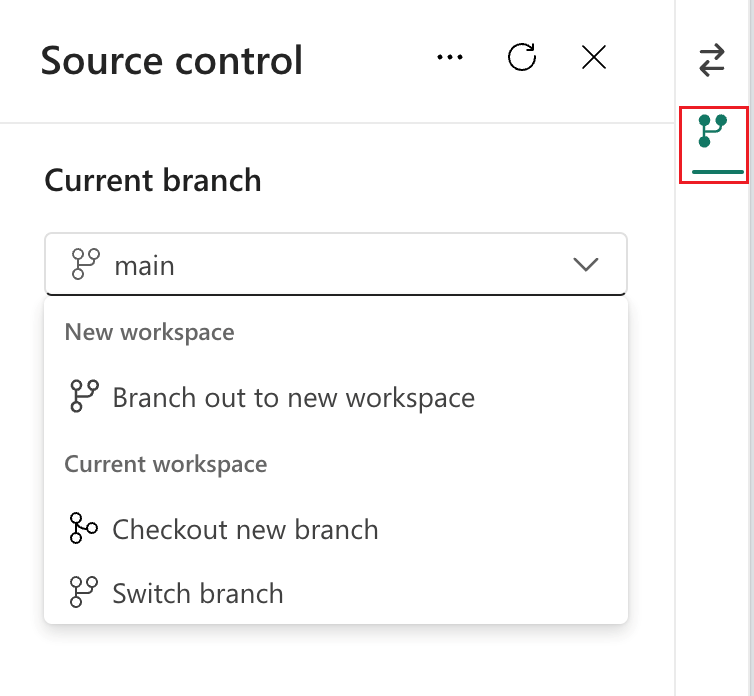
İlgili dallar.
Dallar sekmesinde, seçebileceğiniz ve geçiş yapabileceğiniz ilgili çalışma alanlarının listesi de bulunur. İlgili çalışma alanı, aynı kuruluş, proje, depo ve git klasörü gibi geçerli dal ile aynı bağlantı özelliklerine sahip bir çalışma alanıdır.
Bu, doku çalışma alanları listenizde aramak zorunda kalmadan geçerli çalışmanızın bağlamı ile ilgili diğer dallara bağlı çalışma alanlarına gitmenize olanak tanır.
İlgili çalışma alanını açmak için listedeki bir öğeye tıklayın.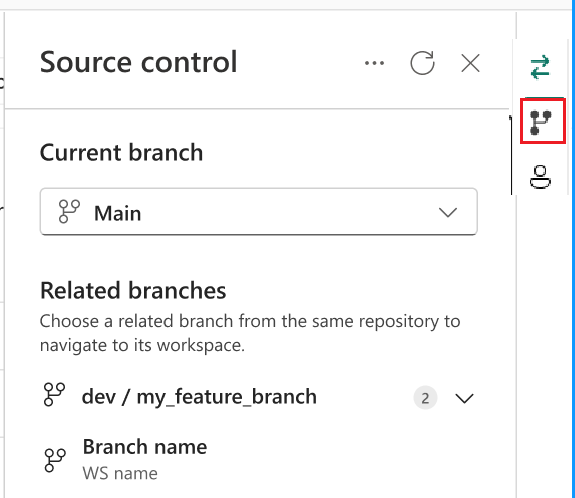
Daha fazla bilgi için bkz . Dallanma sınırlamaları .
Firma ayrıntıları
Hesap ayrıntıları sekmesi, kullanıcının bağlı olduğu GitHub hesabının ayrıntılarını gösterir. İki bölümü vardır. Üst bölümde Git sağlayıcısı ve hesap adı gösterilir. Alt bölümde, çalışma alanının bağlı olduğu depo ve dal gösterilir. Şu anda bu sekme yalnızca GitHub'a bağlı çalışma alanları için kullanılabilir.
GitHub hesabı ayrıntıları şunlardır:
Git hesabı ayrıntıları
- Provider
- Hesap adı
Git deposu
Şube
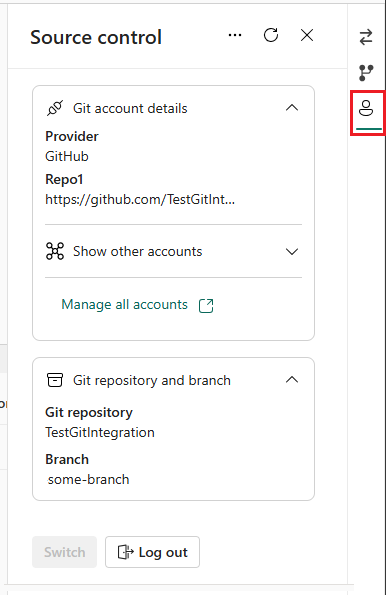
Dikkat edilecekler ve sınırlamalar
Genel Git tümleştirme sınırlamaları
- Doku'daki kimlik doğrulama yöntemi, git için kimlik doğrulama yöntemi kadar güçlü olmalıdır. Örneğin, Git çok faktörlü kimlik doğrulaması gerektiriyorsa, Yapı'nın da çok faktörlü kimlik doğrulaması gerektirmesi gerekir.
- Analysis Services'e bağlı Power BI Veri Kümeleri şu anda desteklenmemektedir.
- Şablon uygulamalarının yüklü olduğu çalışma alanları Git'e bağlanamaz.
- Alt modüller desteklenmez.
- Bağımsız bulutlar desteklenmez.
- Azure DevOps hesabının Doku çalışma alanını kullanan aynı kullanıcıya kaydedilmesi gerekir.
- Çalışma alanı ve Git deposu iki farklı coğrafi bölgedeyse kiracı yöneticisinin coğrafi bölgeler arası dışarı aktarmaları etkinleştirmesi gerekir.
- Kuruluşunuz koşullu erişim ayarladıysa, Power BI Hizmeti'nin kimlik doğrulamasının beklendiği gibi çalışması için ayarlanan koşulların aynı olduğundan emin olun.
- İşleme boyutu 125 MB ile sınırlıdır.
GitHub Enterprise sınırlamaları
Bazı GitHub Enterprise ayarları desteklenmez. Örneğin:
- IP izin verilenler listesi
- Özel ağ
- Özel etki alanları
Çalışma alanı sınırlamaları
- Git Deposu'na bağlanma, bağlantıyı kesme veya dal ekleme gibi bağlantıları yalnızca çalışma alanı yöneticisi yönetebilir.
Bağlandıktan sonra, izni olan herkes çalışma alanında çalışabilir. - Çalışma alanı klasör yapısı Git deposuna yansıtılmıyor. Klasörlerdeki çalışma alanı öğeleri kök dizine aktarılır.
Dal ve klasör sınırlamaları
- Dal adı uzunluğu üst sınırı 244 karakterdir.
- Dosya adları için en fazla tam yol uzunluğu 250 karakterdir. Uzun adlar başarısız olur.
- Dosya boyutu üst sınırı 25 MB'tır.
- Git tümleştirmesi ile dağıtıldıktan sonra bir raporu/veri kümesini hizmetten .pbix olarak indiremezsiniz.
- Öğenin görünen adı bu özelliklerden herhangi birine sahipse Git klasörü mantıksal kimlik (Guid) olarak yeniden adlandırılır ve şunu yazın:
- 256'dan fazla karakter içeriyor
- ile biter. veya boşluk
- dizin adı sınırlamalarında açıklandığı gibi yasak karakterleri içerir
Dizin adı sınırlamaları
Git deposuna bağlanan dizinin adı aşağıdaki adlandırma kısıtlamalarına sahiptir:
- Dizin adı bir boşluk veya sekmeyle başlayamaz veya bitemez.
- Dizin adı şu karakterlerden hiçbirini içeremez: "/:<>\*?|
Öğe klasörü (öğe dosyalarını içeren klasör) şu karakterlerden hiçbirini içeremez: ":<>\*?|. Klasörü bu karakterlerden birini içeren bir adla yeniden adlandırırsanız, Git çalışma alanına bağlanamaz veya çalışma alanıyla eşitlenemez ve bir hata oluşur.
Dallanma sınırlamaları
- Dallanma, izinler tablosunda listelenen izinleri gerektirir.
- Bu eylem için kullanılabilir bir kapasite olmalıdır.
- Yeni bir çalışma alanına dallanma sırasında tüm çalışma alanı ve dal adlandırma sınırlamaları uygulanır.
- Dallanırken yeni bir çalışma alanı oluşturulur ve özgün çalışma alanının ayarları kopyalanmaz. Yeni çalışma alanının kuruluşunuzun ilkelerine uygun olduğundan emin olmak için tüm ayarları veya tanımları ayarlayın.
- Yeni çalışma alanında yalnızca Git tarafından desteklenen öğeler kullanılabilir.
- İlgili dallar listesi yalnızca görüntüleme izniniz olan dalları ve çalışma alanlarını gösterir.
- Git tümleştirmesi etkinleştirilmelidir.
Eşitleme ve işleme sınırlamaları
- Aynı anda yalnızca bir yönde eşitleyebilirsiniz. Aynı anda işleyemez ve güncelleştiremezsiniz.
- Duyarlılık etiketleri desteklenmez ve duyarlılık etiketleri olan öğeleri dışarı aktarmak devre dışı bırakılabilir. Duyarlılık etiketi olmayan duyarlılık etiketlerine sahip öğeleri işlemek için yöneticinizden yardım isteyin.
- Sınırlı öğelerle çalışır. Klasördeki desteklenmeyen öğeler yoksayılır.
- Adları yinelemeye izin verilmez. Power BI ad yinelemesine izin veriyor olsa bile güncelleştirme, işleme veya geri alma eylemi başarısız olur.
- B2B desteklenmez.
- Çakışma çözümlemesi Kısmen Git'te yapılır.
- Git'e İşleme işlemi sırasında Doku hizmeti, öğe klasörünün içindeki öğe tanımının parçası olmayan dosyaları siler. Öğe klasöründe olmayan ilişkisiz dosyalar silinmez.
- Değişiklikleri işledikten sonra, öğede yapmadığınız bazı beklenmedik değişiklikler fark edebilirsiniz. Bu değişiklikler önemsizdir ve çeşitli nedenlerle gerçekleşebilir. Örneğin:
- Öğe tanımı dosyasını el ile değiştirme. Bu değişiklikler geçerlidir, ancak düzenleyiciler aracılığıyla yapıldığından farklı olabilir. Örneğin, Git'te bir anlam modeli sütununu yeniden adlandırır ve bu değişikliği çalışma alanına aktarırsanız, değişiklikleri anlam modeline bir sonraki işlemenizde, bim dosyası değiştirilmiş olarak kaydedilir ve değiştirilen sütun dizinin arkasına
columnsiletilir. Bunun nedeni, bim dosyalarını oluşturan AS altyapısının yeniden adlandırılmış sütunları dizinin sonuna göndermesidir. Bu değişiklik öğenin çalışma şeklini etkilemez. - CRLF satır sonları kullanan bir dosya işleme. Hizmet LF (satır akışı) satır sonlarını kullanır. CrLF satır sonları olan Git deposunda öğe dosyalarınız varsa, hizmetten işleme yaptığınızda bu dosyalar LF olarak değiştirilir. Örneğin, bir raporu masaüstünde açarsanız proje dosyasını (
.pbip ) kaydedin ve crlfkullanarak Git'e yükleyin.
- Öğe tanımı dosyasını el ile değiştirme. Bu değişiklikler geçerlidir, ancak düzenleyiciler aracılığıyla yapıldığından farklı olabilir. Örneğin, Git'te bir anlam modeli sütununu yeniden adlandırır ve bu değişikliği çalışma alanına aktarırsanız, değişiklikleri anlam modeline bir sonraki işlemenizde, bim dosyası değiştirilmiş olarak kaydedilir ve değiştirilen sütun dizinin arkasına
- Gelişmiş yenileme API'sini kullanarak bir anlam modelini yenilemek, her yenilemeden sonra Git farkına neden olur.